היה תסכול עתיק יומין כשזה מגיע למשתמשי אנדרואיד ו-iOS. אמנם לבעלי טלפונים אנדרואיד יש גישה לדברים כמו RCS להעברת הודעות, אבל זה עדיין לא ממש תואם למה שיש ל-iMessage להציע. בגלל זה, זה יצר שיחת "בועה ירוקה מול בועה כחולה" שממשיכה להשתולל. אבל האם ידעת שאם אתה משתמש בטלפון אנדרואיד ומק, אתה באמת יכול להשתמש ב-iMessage באנדרואיד?
תוכן
- קריאה קשורה
-
כיצד להשתמש ב-iMessage באנדרואיד
- הכן את ה-Mac שלך
- הגדרות שינה
- הגדר את AirMessage
- האם אתה יכול להשתמש ב-iMessage באנדרואיד ללא מק?
- פוסטים קשורים:
קריאה קשורה
- מה לעשות כשאייפון אומר ש-iMessage מנותק
- תשובות להודעה קבוצתית בנפרד באייפון
- האפליקציות הטובות ביותר הזמינות ב-iOS וב-Android
- כיצד להשתמש ב-FaceTime עם אנדרואיד
- כיצד להשתמש ב-AirPods Max עם אנדרואיד
כיצד להשתמש ב-iMessage באנדרואיד
נראה ש-AirMessage קיים כבר שנים, אבל רק לאחרונה גילינו את זה. מאז, הצלחנו להשאיר את האייפון שלנו בבית ולהשתמש בכל טלפון אנדרואיד שנמצא בהישג יד, תוך כדי קבלת כל הצ'אטים ב-iMessage שמגיעים. אם אתה רוצה להשתמש ב-iMessage באנדרואיד, תצטרך להגדיר את AirMessage במכשירים השונים שלך.
הכן את ה-Mac שלך
מכיוון שה-Mac פועל כ"שרת" מסוגים, תצטרך להוריד ולהגדיר את אפליקציית AirMessage Server עבור macOS. כך תוכל לעשות זאת:
- הורד את שרת AirMessage עבור macOS אפליקציה.
- העבר את האפליקציה לתיקיית היישומים אם זה לא נעשה באופן אוטומטי.
- פתח את ה AirMessage אפליקציה ב-Mac שלך.
- לחץ על חבר חשבון (מומלץ) לַחְצָן.
- צור חשבון או היכנס לחשבון Google שלך.
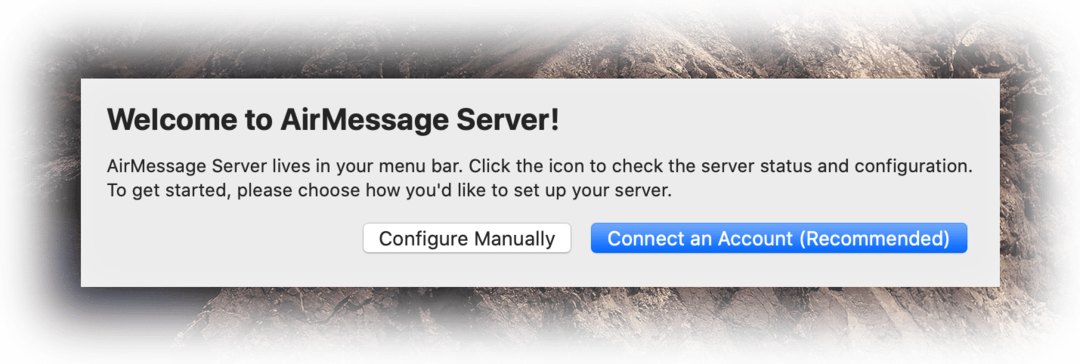
אפשר אוטומציה וגישה מלאה לדיסק
לפני שתמשיך, יש עוד כמה צעדים שעליך לנקוט. בעת הגדרת האפליקציה, תצטרך לספק גישה לפונקציונליות האוטומציה המובנית של macOS, יחד עם מתן AirMessage עם גישה מלאה לדיסק.
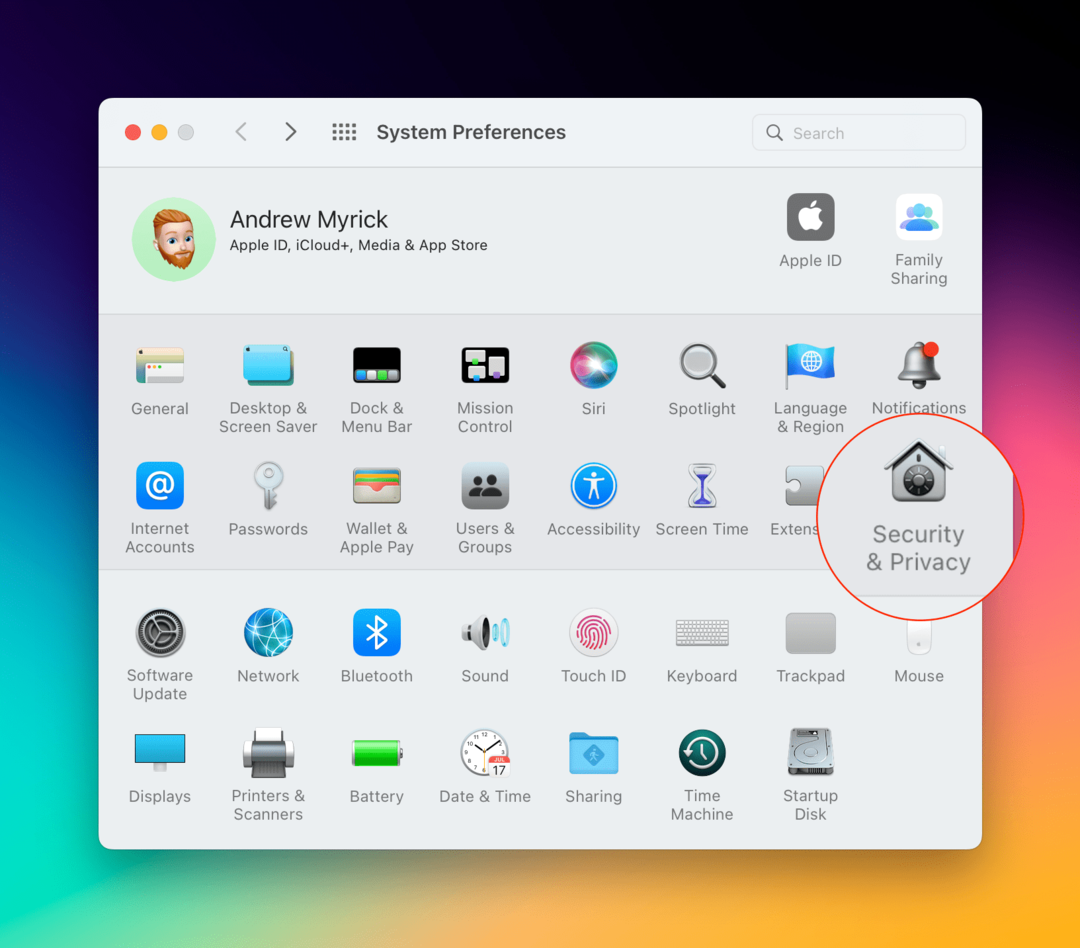
- פתח את ה העדפות מערכת אפליקציה ב-Mac שלך.
- נְקִישָׁה אבטחה ופרטיות.
- בחר פְּרָטִיוּת בחלק העליון של החלון.
- בסרגל הצד, גלול מטה ובחר אוטומציה.
- לחץ על לנעול סמל בפינה השמאלית התחתונה.
- הזן את הסיסמה שלך (או השתמש ב-TouchID).
- תַחַת AirMessage, לחץ על תיבת הסימון שלצד הודעות.
- לחץ שוב על המנעול כדי לשמור את השינויים.
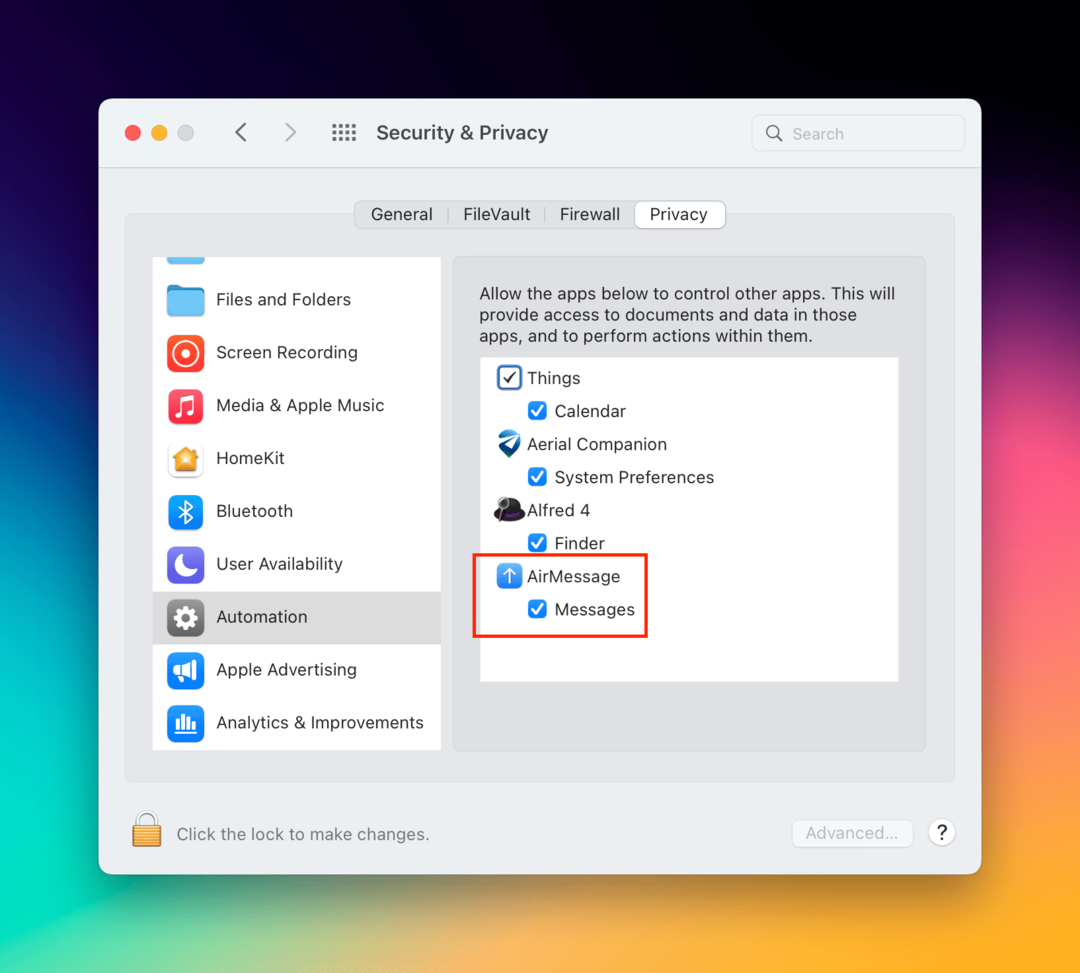
כאשר אוטומציה עבור AirMessage מופעלת, הצעד הבא שתצטרך לעשות הוא להפעיל גישה מלאה לדיסק. זה נדרש עבור אלה המריצים macOS Mojave 10.14 ואילך, והמפתח מבטיח שהאפליקציה לא קוראת שום נתונים מלבד נתוני ההודעות שלך.
- פתח את ה העדפות מערכת אפליקציה ב-Mac שלך.
- נְקִישָׁה אבטחה ופרטיות.
- בחר פְּרָטִיוּת בחלק העליון של החלון.
- בסרגל הצד, גלול מטה ובחר גישה מלאה לדיסק.
- לחץ על לנעול סמל בפינה השמאלית התחתונה.
- הזן את הסיסמה שלך (או השתמש ב-TouchID).
- לחץ על תיבת הסימון שליד AirMessage.
- לחץ שוב על המנעול כדי לשמור את השינויים.
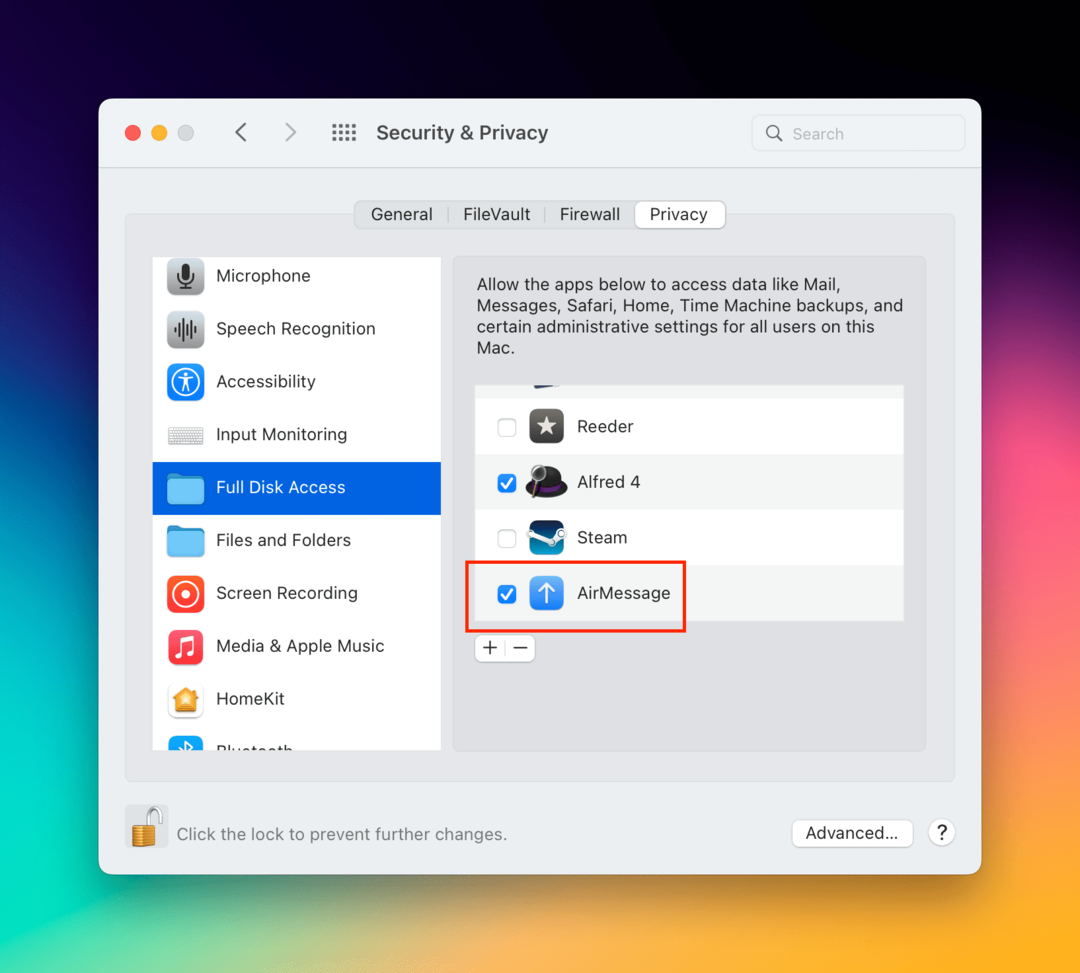
כשאלה מופעלים, אתה כבר בדרך להגדיר את iMessage באנדרואיד.
הגדרות שינה
לרוע המזל, AirMessage מחייב את ה-Mac שלך להיות בעצם "ער" כל הזמן. לכן עדיף להשתמש ב-Mac שלעולם לא יוצא מהבית ותמיד מחובר ל-Wi-Fi. אחרת, ה-AirMessage השרת לא יעבוד כמו שצריך, ולא תקבל את ההודעות בטלפון אנדרואיד שלך עד שה-Mac יתחבר לרשת שוב. כך תוכל לשנות את הגדרות חיסכון באנרגיה:
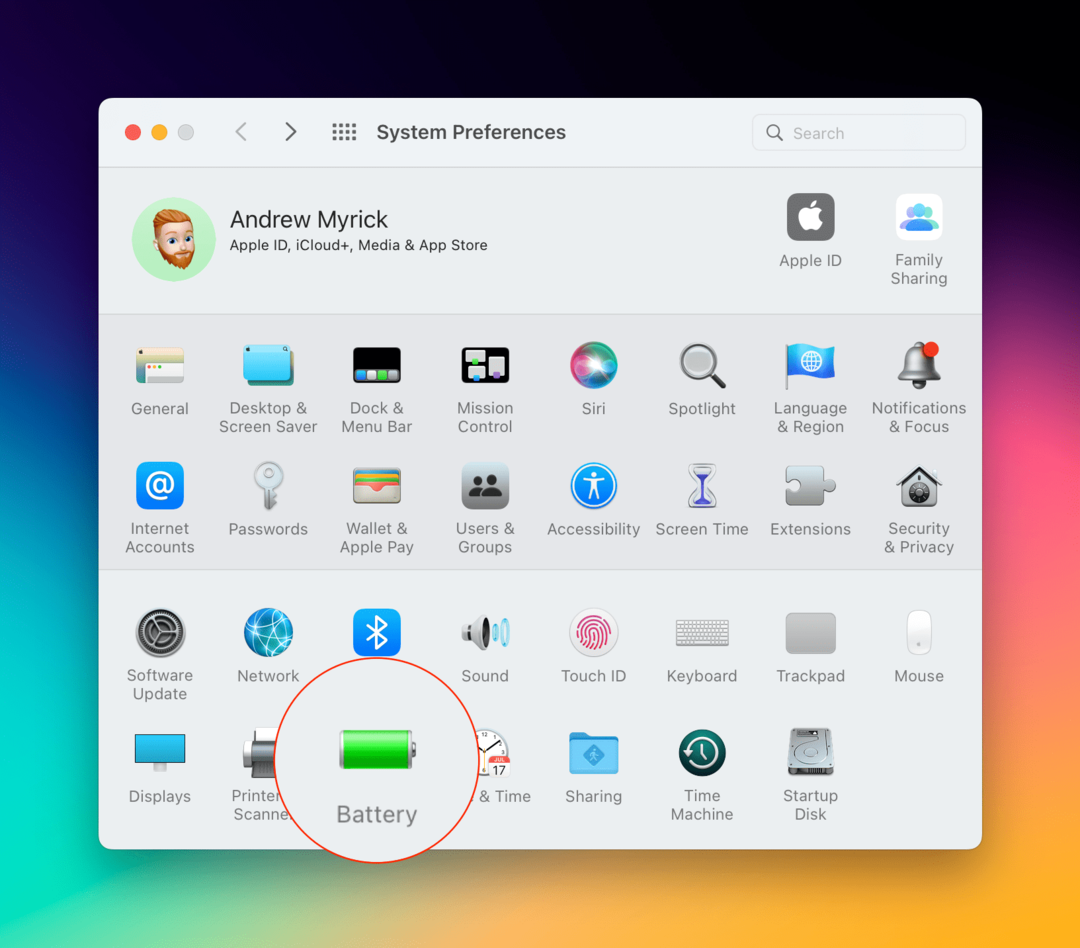
- פתח את ה העדפות מערכת אפליקציה ב-Mac שלך.
- אם אתה על MacBook, לחץ סוֹלְלָה.
- בסרגל הצד, לחץ מתאם מתח.
- גרור את המחוון כדי לשנות מתי התצוגה שלך תכבה אוטומטית.
- לחץ על תיבת הסימון שליד הדברים הבאים:
- מנע מ-Mac שלך שינה אוטומטית כאשר התצוגה כבויה.
- התעורר לגישה לרשת.
- צא מאפליקציית העדפות המערכת.
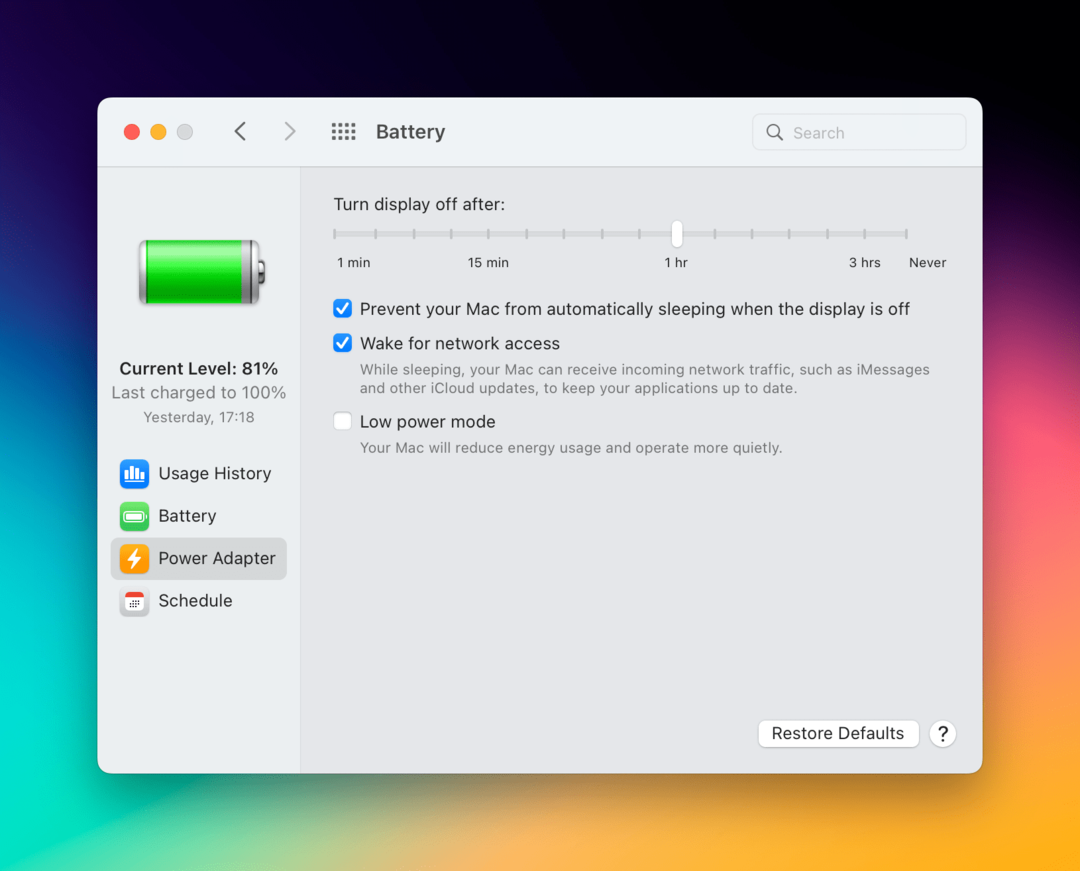
אם אינך משתמש ב-MacBook, אלא מתקין את AirMessage במשהו כמו ה-Mac Mini, iMac או Mac Studio, אלו הם השלבים שעליך לבצע:
- פתח את ה העדפות מערכת אפליקציה.
- נְקִישָׁה שומר אנרגיה.
- ליד שינה במחשב, גרור את המחוון ימינה עד שירחף מעל לעולם לא.
- לחץ על תיבת הסימון שליד התעורר לגישה לרשת Ethernet.
אין צורך בהגדרות ספציפיות מתי התצוגה שלך יכולה לעבור למצב "שינה", כך שתוכל להגדיר את זה לכל מה שתרצה.
הגדר את AirMessage
כשה-Mac שלך מוכן לפעולה, עכשיו הגיע הזמן להגדיר הכל בטלפון האנדרואיד שלך. כך תוכל להגדיר את AirMessage בטלפון שלך:
- הורד את AirMessage אפליקציה מחנות Google Play.
- לאחר התקנת האפליקציה, פתח אותה בטלפון אנדרואיד שלך.
- היכנס לאותו חשבון שנוצר או צורף ל-Mac.
- בפינה השמאלית התחתונה, הקש על לְשׂוֹחֵחַ סמל.
- הזן מספר או איש קשר שאליו ברצונך לשלוח הודעה.
- כאשר תתבקש, לחץ על להתיר לחצן ב-Mac כדי להשלים את שילוב AirMessage עם אפליקציית Messages.
לאחר שסיפקת גישה ב-Mac, לא נותרו עוד שלבים! סוף סוף תוכל להשתמש ב-iMessage באנדרואיד, משהו שבאמת לא חשבנו שיהיה אפשרי.
האם אתה יכול להשתמש ב-iMessage באנדרואיד ללא מק?
למרבה הצער, אין דרך אמינה להשתמש ב-iMessage באנדרואיד מבלי להסתמך על פתרון של צד שלישי כגון AirMessage. אבל אם תעבור ותעקוב אחר כל השלבים כראוי, לא תצטרך לדאוג לגבי הצורך באייפון או אייפד רק כדי להשתמש ב-iMessage.
זה באמת הסיר את הצורך לשאת טלפונים מרובים עבור אלה כמונו שמשתמשים גם באנדרואיד וגם ב-iOS על בסיס קבוע. אולי אפל סוף סוף תספק גישה ל-iMessage לאלה באנדרואיד, אבל לא היה שום אינדיקציה לכך. עד אז, AirMessage תעשה את העבודה בצורה מושלמת.
אנדרו הוא סופר עצמאי המבוסס על החוף המזרחי של ארה"ב.
הוא כתב עבור מגוון אתרים לאורך השנים, כולל iMore, Android Central, Phandroid ועוד כמה. כעת, הוא מבלה את ימיו בעבודה בחברת HVAC, תוך כדי אור ירח ככותב עצמאי בלילה.